Select All Clips on Timeline for Windows
Si vous effectuez un montage dans Filmora et souhaitez accélérer votre flux de travail, il est essentiel de savoir comment sélectionner des clips en avant et en arrière sur la timeline. Cette fonction vous permet de sélectionner plusieurs clips à la fois, ce qui vous fait gagner du temps et de l'énergie lors de l'édition de projets plus importants. Dans ce guide, nous allons vous montrer comment sélectionner rapidement des clips en avant et en arrière à partir de la position de votre tête de lecture.
Indice
Sélectionner tous les clips vers l'avant dans Filmora
Lorsque vous avez besoin de sélectionner tous les clips à partir de la position actuelle du clip jusqu'au début de votre projet ou de votre séquence, Filmora vous offre un moyen facile de le faire. Cette méthode est utile pour sélectionner tout ce qui vient après un point précis de la chronologie.
1. Positionner le curseur :
Déplacez le curseur à l'endroit où vous souhaitez sélectionner les clips sur la ligne de temps.
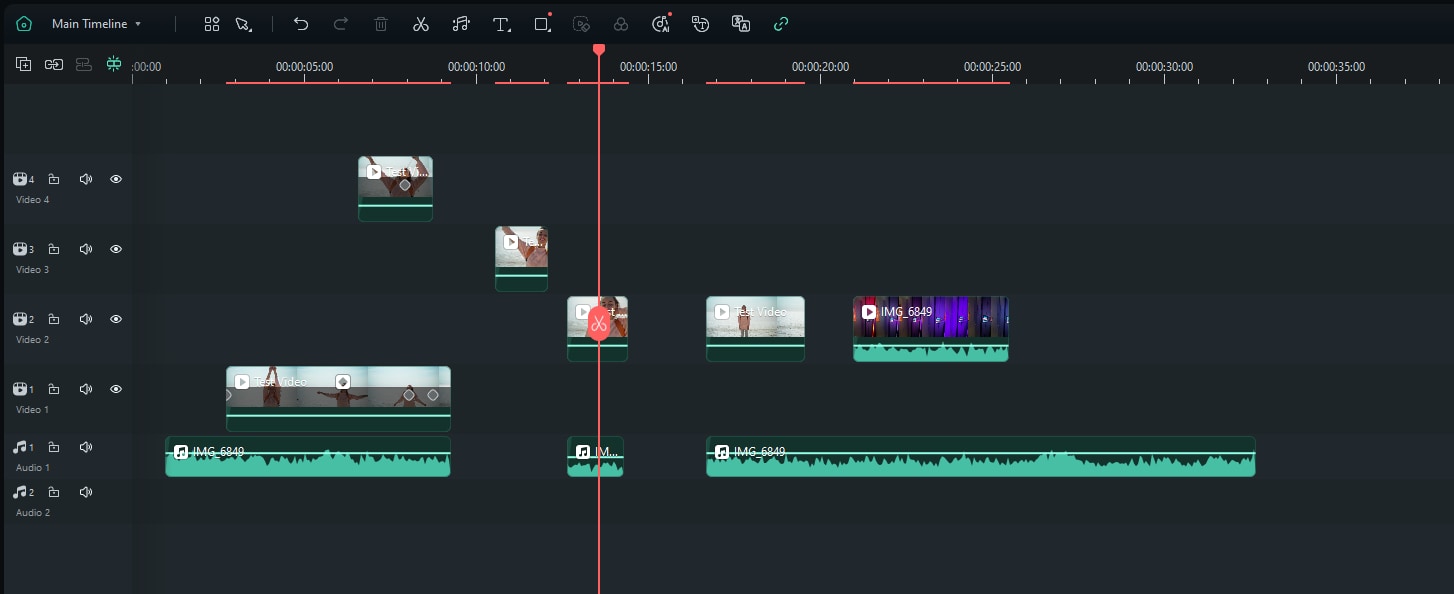
2. Cliquez sur 'Sélectionner tout vers l'avant' ou utilisez le raccourci 'A' :
Vous pouvez choisir 'Sélectionner tout vers l'avant' ou utiliser le raccourci 'A' pour sélectionner tous les clips sur chaque piste, y compris les pistes audio et vidéo.
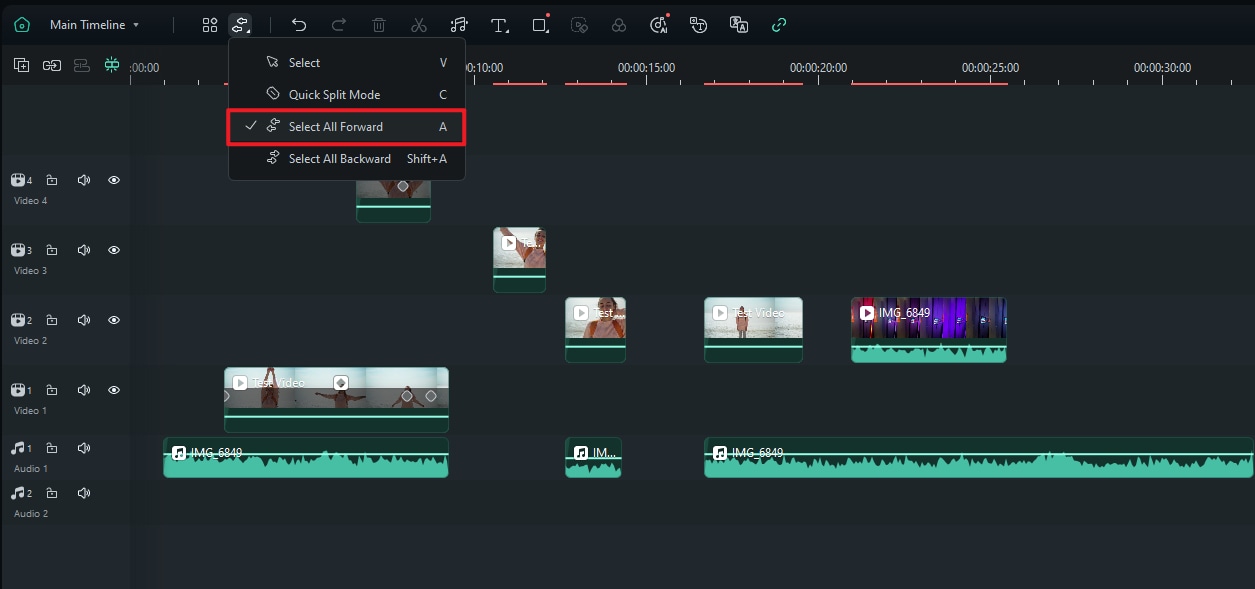
Cliquez sur le dernier clip que vous souhaitez déplacer.
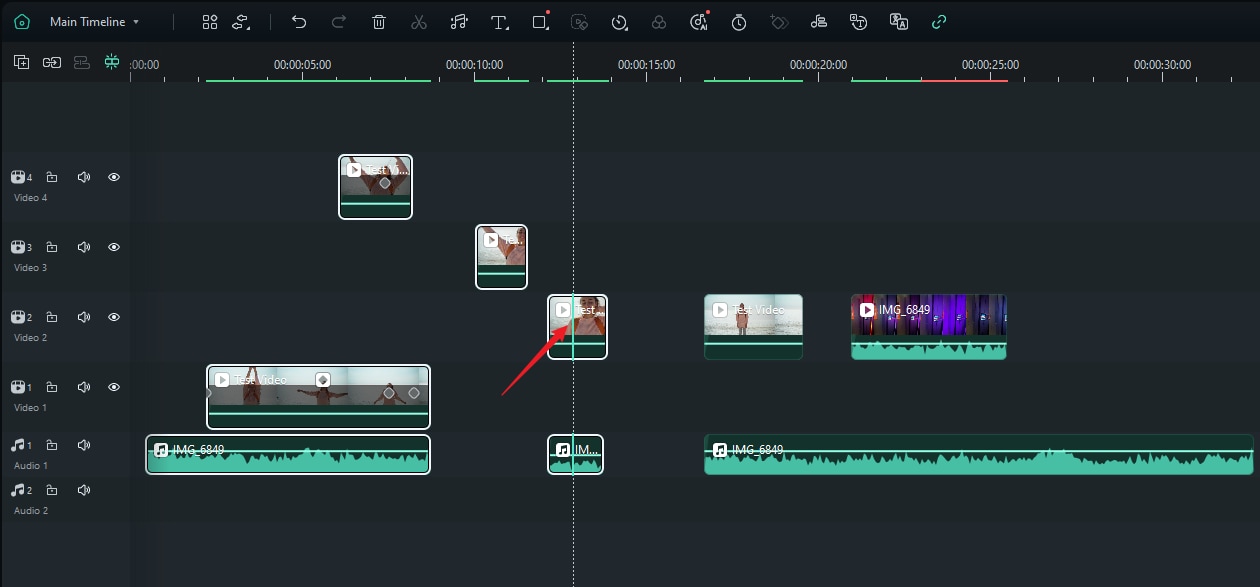
Tous les clips avant le dernier clip seront alors sélectionnés. Vous pouvez faire glisser l'un de ces clips pour déplacer l'ensemble des clips.
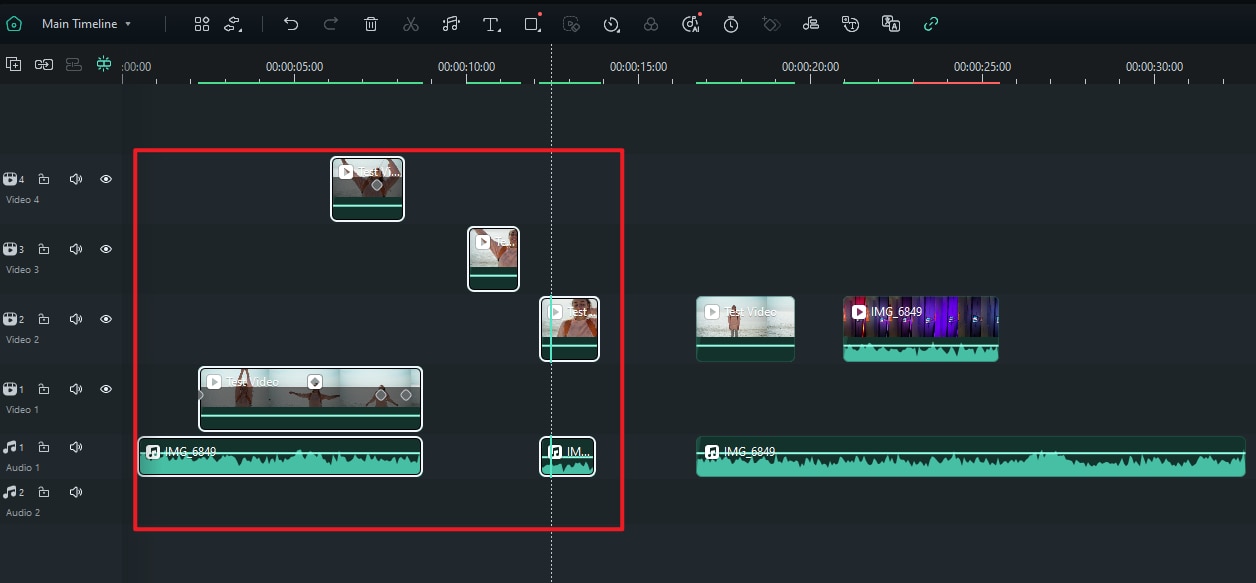
3. Désélectionner tous les clips :
Une fois que vous avez sélectionné les clips vers l'avant, vous pouvez les déplacer, les supprimer ou appliquer des effets. Vous pouvez également les désélectionner. Il vous suffit de choisir 'Sélectionner' ou d'utiliser le raccourci V.
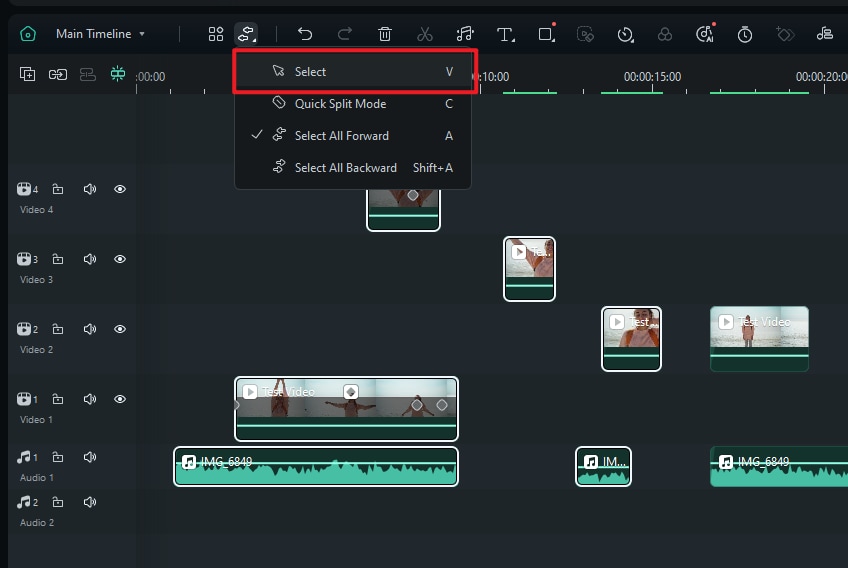
Sélectionner tous les clips vers l'arrière dans Filmora.
Parfois, vous devrez peut-être sélectionner les clips à gauche de votre tête de lecture, y compris tous les clips avant votre position actuelle sur timeline. Bien que Filmora ne prenne pas en charge un raccourci d'un seul clic pour la sélection vers l'arrière comme Premiere Pro, vous pouvez tout de même y parvenir en suivant quelques étapes simples.
1. Positionner le curseur :
Déplacez le curseur à l'endroit où vous souhaitez sélectionner les clips sur la ligne de temps.
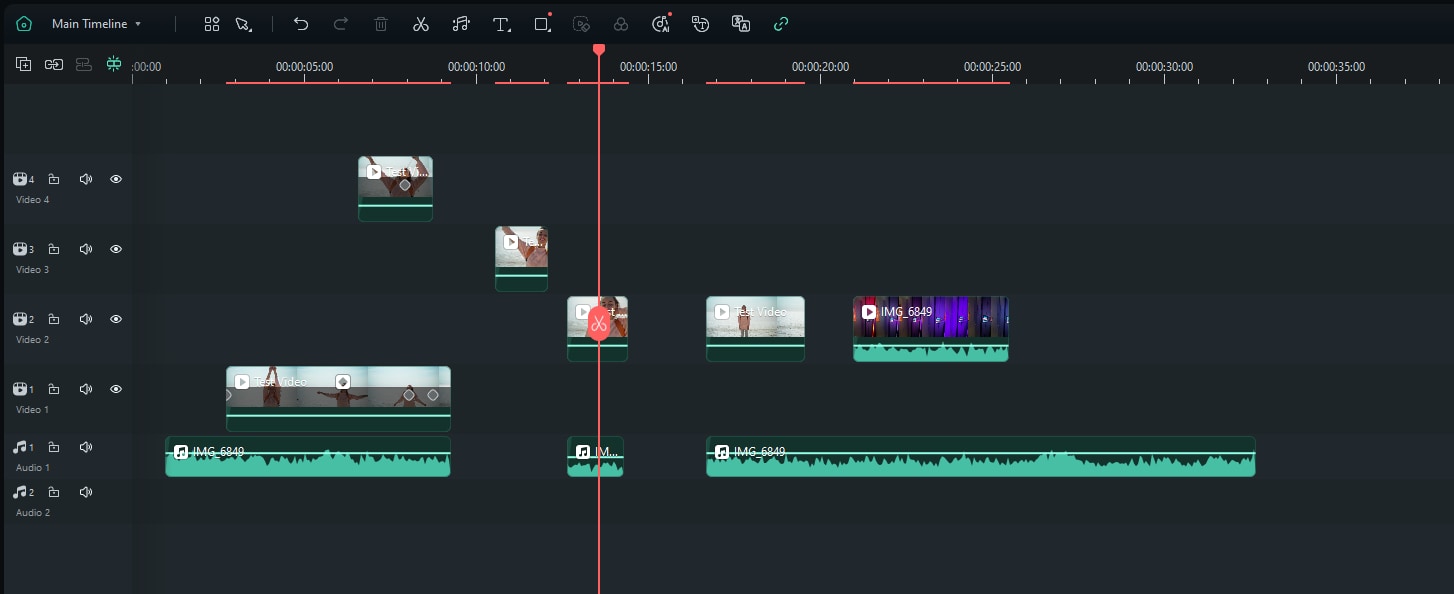
2. Cliquez sur 'Sélectionner tout vers l'arrière' ou utilisez le raccourci 'Shift+A' :
Vous pouvez choisir 'Sélectionner tout vers l'arrière' ou utiliser le raccourci 'Shift+A' pour sélectionner tous les clips sur chaque piste, y compris les pistes audio et vidéo.
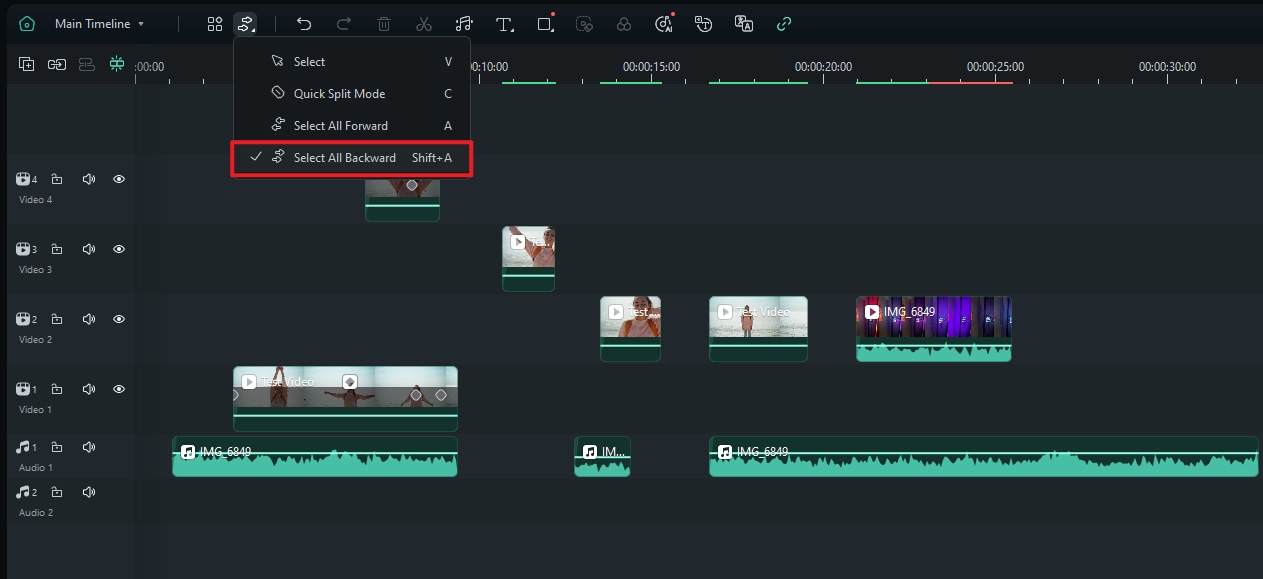
Cliquez sur le premier clip du groupe de clips que vous souhaitez sélectionner.
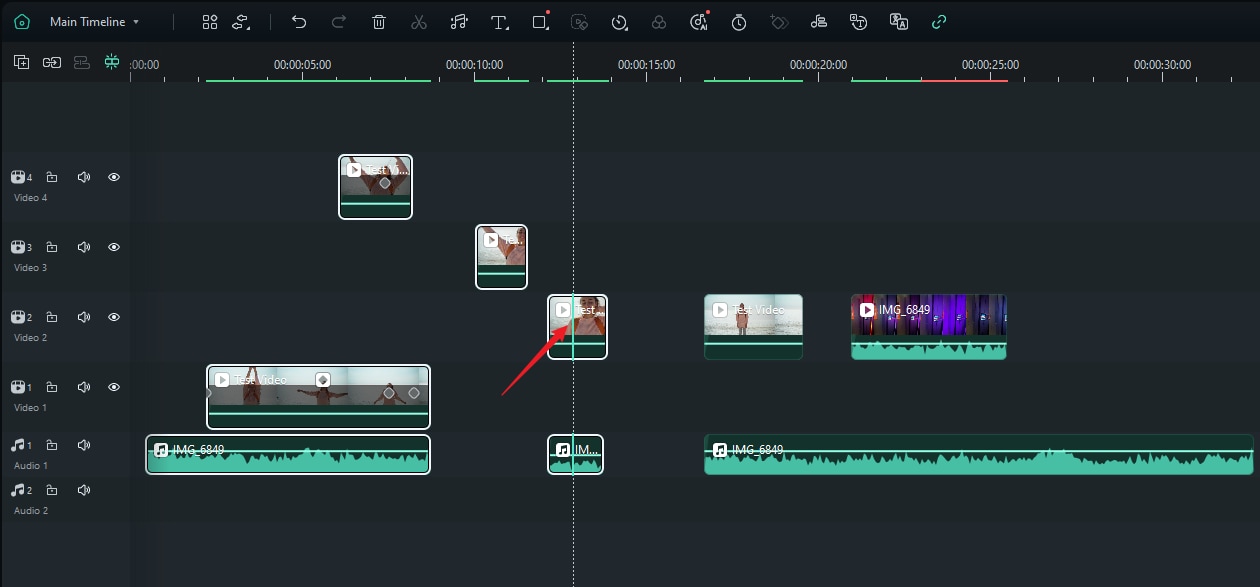
Tous les clips après le premier clip seront alors sélectionnés. Vous pouvez faire glisser l'un de ces clips pour déplacer l'ensemble des clips.
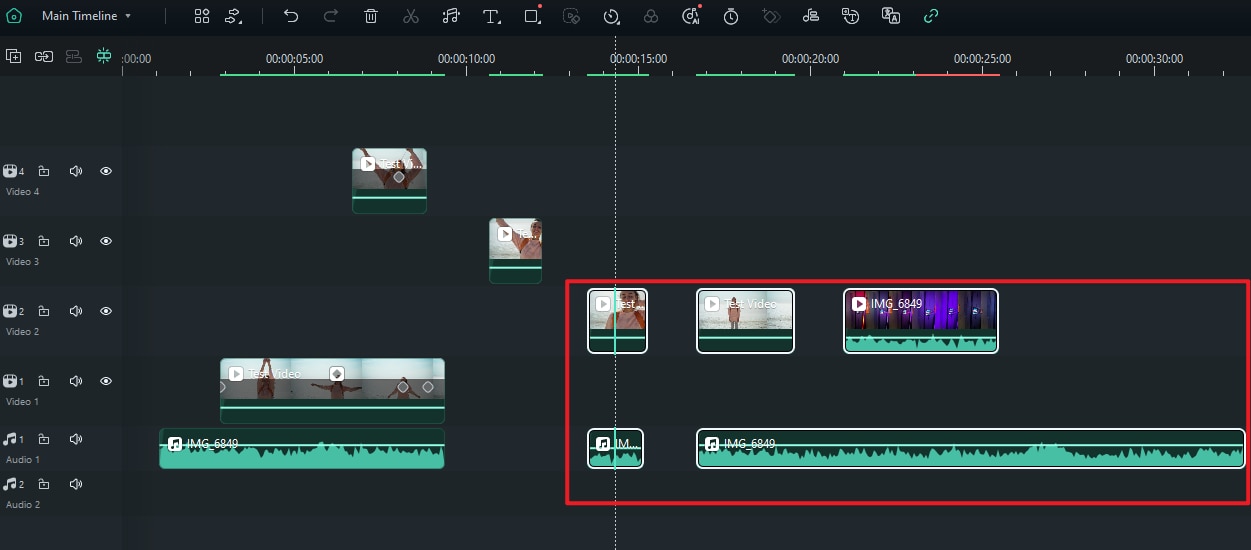
3. Désélectionner tous les clips :
Une fois que vous avez sélectionné les clips vers l'avant, vous pouvez les déplacer, les supprimer ou appliquer des effets. Vous pouvez également les désélectionner. Il vous suffit de choisir 'Sélectionner' ou d'utiliser le raccourci V.
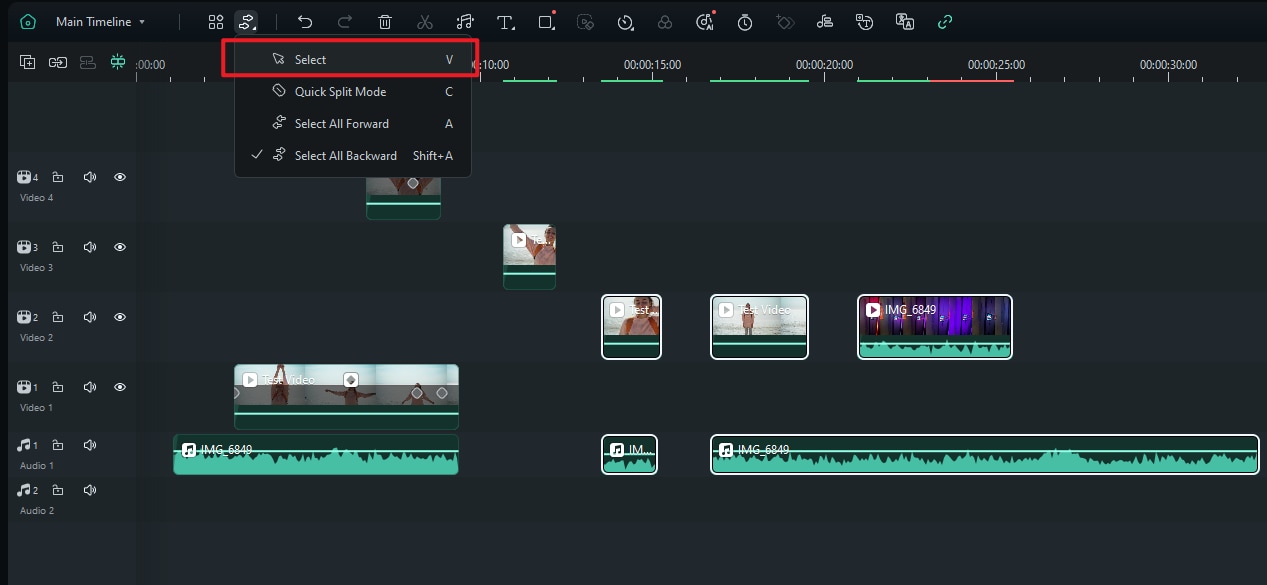
Pourquoi cette fonctionnalité est utile ?
La possibilité de sélectionner des clips en avant ou en arrière vous permet de modifier rapidement des sections de votre projet sans avoir à sélectionner les clips un par un. Que vous montiez une grande séquence multipiste ou que vous apportiez des ajustements à des sections spécifiques de votre projet, cette méthode permet d'accélérer le processus de montage et d'assurer la fluidité du flux de travail.
